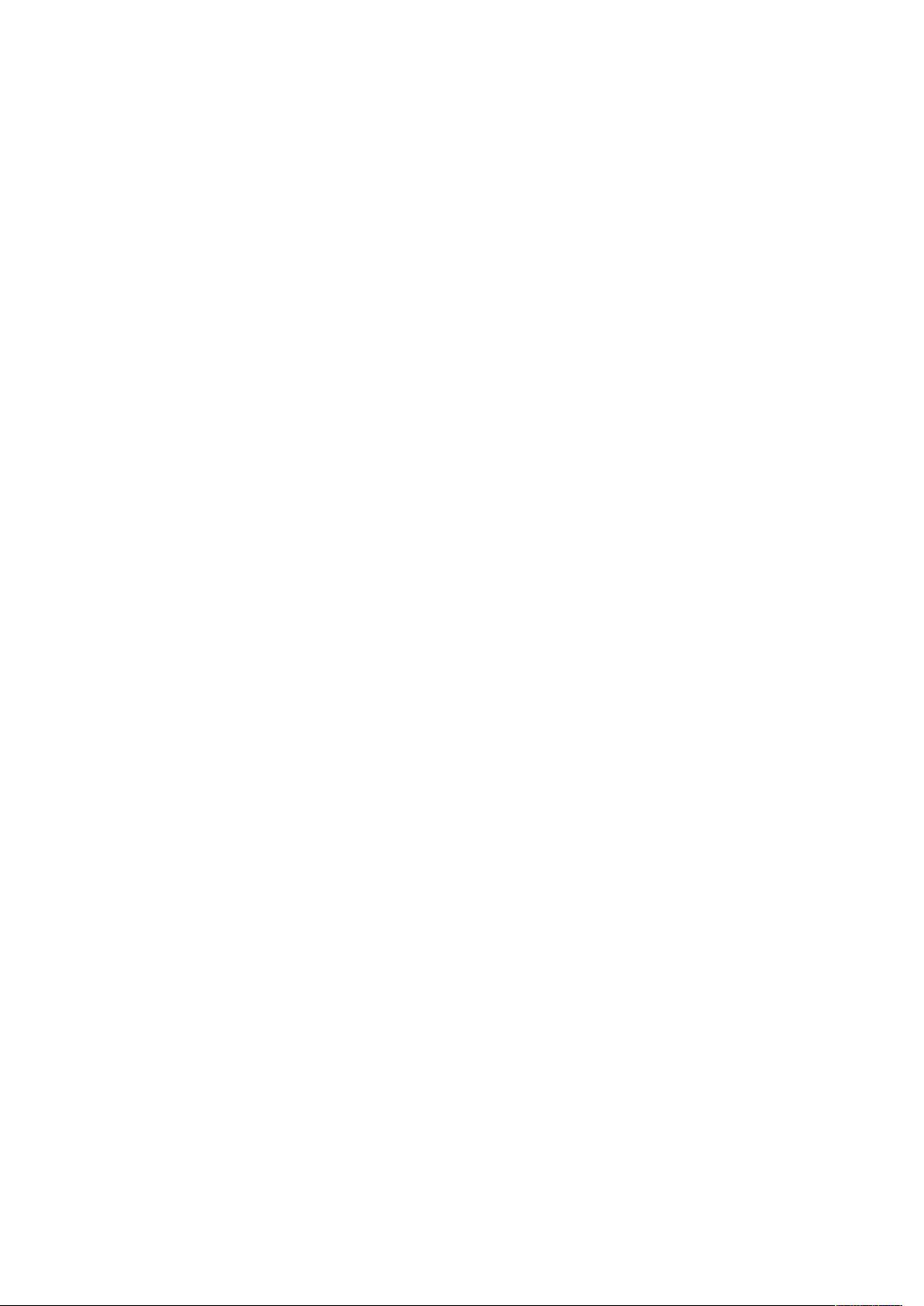PADS无模命令与快捷键大全:高效绘制电路板
需积分: 31 81 浏览量
更新于2024-09-09
收藏 19KB DOCX 举报
"PADS软件的无模命令和快捷键是提高电路板设计效率的重要工具。这些命令使得设计师在绘制电路板布局时无需通过图形界面,而是直接通过键盘输入指令来执行各种操作。本文主要列举并解释了部分关键的无模命令和快捷键,包括层切换、测量、线宽调整、走线模式以及显示控制等。同时,还特别介绍了在PADS 9.0版本中新增的无模命令‘Z’的使用方法,该命令极大地增强了在不同层之间的导航和显示功能。"
PADS是一款广泛使用的电路板设计软件,其无模命令和快捷键对于熟练的设计师来说,能够显著提升工作效率。以下是一些重要的无模命令和快捷键的详细说明:
1. **D+O**: 用于设置通孔显示模式,这对于查看和编辑电路板上的过孔非常重要。
2. **P+O**: 设置铜只显示外框,帮助设计师专注于布局的外形和结构。
3. **L**: 切换当前层,例如使用`L2`可以快速切换到第二层,方便在多层电路板设计中工作。
4. **Q**: 测量功能,可以从当前位置开始测量距离或角度,确保设计符合精确规格。
5. **W**: 改变线宽,适应不同电气特性和制造需求。
6. **G**: 设置栅格,帮助精确对齐和布置元件。
7. **S**: 搜索元件管脚或元件,加快定位速度。
8. **S(n)(n)**: 寻找绝对坐标点,便于精确放置组件。
9. **AA/AD/AO**: 改变走线角度,分别代表任意角、斜角和直角,适应不同的布线需求。
10. **UN**: 取消当前操作,避免错误修改。
11. **RE**: 重复操作,用于快速复制或修正动作。
12. **DRP/DRO/DRI**: 分别打开、关闭设计规则检查和忽略设计规则,确保设计符合规范。
13. **E**: 无过孔形式暂停走线,适用于特殊设计需求。
14. **PL(n)(n)**: 锁定当前操作层对,保持特定层的连续性。
15. **VA/VP/VT**: 控制过孔模式,包括自动过孔选择、埋孔和盲孔。
16. **CTRL+W**: 全屏显示,提供更大的视野。
17. **CTRL+E**: 移动对象,便于微调位置。
18. **CTRL+F**: 翻转对象,适应反向布局。
19. **CTRL+I**: 任意角度翻转,增加设计灵活性。
20. **CTRL+H**: 高亮显示,突出关键元素。
21. **CTRL+Q**: 查询与修改属性,检查和调整设计参数。
22. **CTRL+R**: 45度翻转,快速调整方向。
23. **F2**: 增加走线,快速完成布线。
24. **F4**: 锁定层对,保持某一层不变。
25. **F6**: 选择网络,便于查看和操作同一网络的所有走线。
26. **F5**: 选择管脚对,方便连接。
在PADS 9.0版本中,引入了新的无模命令`Z`,进一步优化了层显示控制:
- **ZSST** 显示丝印顶层
- **Z1, Z2...** 显示指定层
- **Zo** 显示外层
- **Z(n-M)** 显示从第n层到第M层
- **Z*** 显示所有层
- **ZT, ZB** 分别显示顶层和底层
- **ZSM, ZB** 显示丝印底层和底层
- **ZC** 显示当前层
- **ZD** 显示所有文档层
- **ZE** 显示所有电气层
- **ZI** 显示内层
- **ZO** 显示板的外层,包括顶层和底层
- **ZPMB, ZPMT** 分别显示助焊底层和助焊顶层
- **ZSMB, ZSMT** 分别显示阻焊底层和阻焊顶层
了解和熟练掌握这些命令和快捷键,可以大大提高在PADS中进行电路板设计的效率,减少不必要的鼠标操作,使得设计过程更加流畅。对于专业设计师来说,这是一项必备技能。
2020-07-11 上传
点击了解资源详情
点击了解资源详情
点击了解资源详情
点击了解资源详情
2021-10-11 上传
文弱爱杀猪
- 粉丝: 3
- 资源: 2
最新资源
- SSM Java项目:StudentInfo 数据管理与可视化分析
- pyedgar:Python库简化EDGAR数据交互与文档下载
- Node.js环境下wfdb文件解码与实时数据处理
- phpcms v2.2企业级网站管理系统发布
- 美团饿了么优惠券推广工具-uniapp源码
- 基于红外传感器的会议室实时占用率测量系统
- DenseNet-201预训练模型:图像分类的深度学习工具箱
- Java实现和弦移调工具:Transposer-java
- phpMyFAQ 2.5.1 Beta多国语言版:技术项目源码共享平台
- Python自动化源码实现便捷自动下单功能
- Android天气预报应用:查看多城市详细天气信息
- PHPTML类:简化HTML页面创建的PHP开源工具
- Biovec在蛋白质分析中的应用:预测、结构和可视化
- EfficientNet-b0深度学习工具箱模型在MATLAB中的应用
- 2024年河北省技能大赛数字化设计开发样题解析
- 笔记本USB加湿器:便携式设计解决方案